Praćenje dnevne aktivnosti pomoću uređaja Apple Watch
Aplikacija Aktivnost ![]() na vašem uređaju Apple Watch bilježi vaše kretanje tijekom dana i potiče vas da ispunite svoje ciljeve. Aplikacija prati koliko često ustajete, koliko se krećete i koliko minuta vježbate. Tri koluta različitih boja sumiraju vaš napredak. Cilj je manje sjediti, više se kretati i vježbati tako da svaki dan ispunite svaki kolut.
na vašem uređaju Apple Watch bilježi vaše kretanje tijekom dana i potiče vas da ispunite svoje ciljeve. Aplikacija prati koliko često ustajete, koliko se krećete i koliko minuta vježbate. Tri koluta različitih boja sumiraju vaš napredak. Cilj je manje sjediti, više se kretati i vježbati tako da svaki dan ispunite svaki kolut.
Aplikacija Fitness na vašem iPhoneu čuva evidenciju vaše aktivnosti. Ako ste pratili barem 6 mjeseci aktivnosti, u aplikaciji se prikazuju podaci dnevnih trendova za kalorije tijekom aktivnosti, minute vježbanja, sate stajanja, minute stajanja, udaljenost hodanja, kardio kondicija, brzina hodanja i ostalo. U aplikaciji Fitness na iPhoneu dodirnite Sažetak, zatim listajte do opcije Trendovi za prikaz kako stojite u usporedbi s vašom uobičajenom aktivnosti.
Siri: Na podržanim modelima recite nešto poput: “How far have I walked today?” ili “How are my Activity Rings?” (Nije dostupno na svim jezicima i u svim regijama).
Napomena: Vaš Apple Watch nije medicinski uređaj. Za važne informacije o sigurnoj uporabi aplikacija za wellness pogledajte Važne sigurnosne informacije za Apple Watch.
Početak uporabe
Kada podesite svoj Apple Watch pitat će vas želite li konfigurirati aplikaciju Aktivnost. Ako odaberete da ne želite to možete kasnije napraviti kada otvarati aplikaciju Aktivnost prvi put.
Idite u aplikaciju Aktivnost
 na uređaju Apple Watch.
na uređaju Apple Watch.Upotrijebite Digital Crown za čitanje opisa za Kretanje, Vježbanje i Stajanje, zatim dodirnite Započnite.
Provjera napretka
Idite u aplikaciju Aktivnost ![]() na uređaju Apple Watch kako biste vidjeli svoj napredak. Aplikacija Aktivnost prikazuje tri koluta:
na uređaju Apple Watch kako biste vidjeli svoj napredak. Aplikacija Aktivnost prikazuje tri koluta:
Crveni kolut Kretanje pokazuje koliko ste aktivnih kalorija sagorjeli.
Zeleni kolut Vježbanje pokazuje koliko ste minuta hodali žustrim hodom.
Plavi kolut Stajanje pokazuje koliko ste puta u danu stajali ili se kretali barem po 1 minutu po satu.

Ako ste naveli da koristite invalidska kolica, plavi kolut Stajanje postaje kolut Vožnja i pokazuje koliko ste puta u danu vozili barem jednu minutu po satu.
Okrenite Digital Crown za prikaz svojih trenutačnih rezultata — nastavite listati kako biste vidjeli svoj napredak za svaki kolut, ukupne korake, ukupnu udaljenos, prijeđene katove stepenica i povijest aktivnosti.
Kolut koji se preklapa označava da ste prekoračili svoj cilj. Dodirnite ![]() za prikaz vašeg napretka tijekom tjedna.
za prikaz vašeg napretka tijekom tjedna.
Prikaz tjednog sažetka
Idite u aplikaciju Aktivnost
 na uređaju Apple Watch.
na uređaju Apple Watch.Dodirnite
 .
.
Sažetak sadrži dnevni prosjek i tjedne ukupne vrijednosti vašeg napretka prema zatvaranju kolutova.
Provjera povijesti aktivnosti
Idite u aplikaciju Fitness na svojem iPhoneu, pa dodirnite Sažetak.
Dodirnite kolutove Aktivnost, dodirnite
 , zatim dodirnite datum.
, zatim dodirnite datum.
Provjera trendova
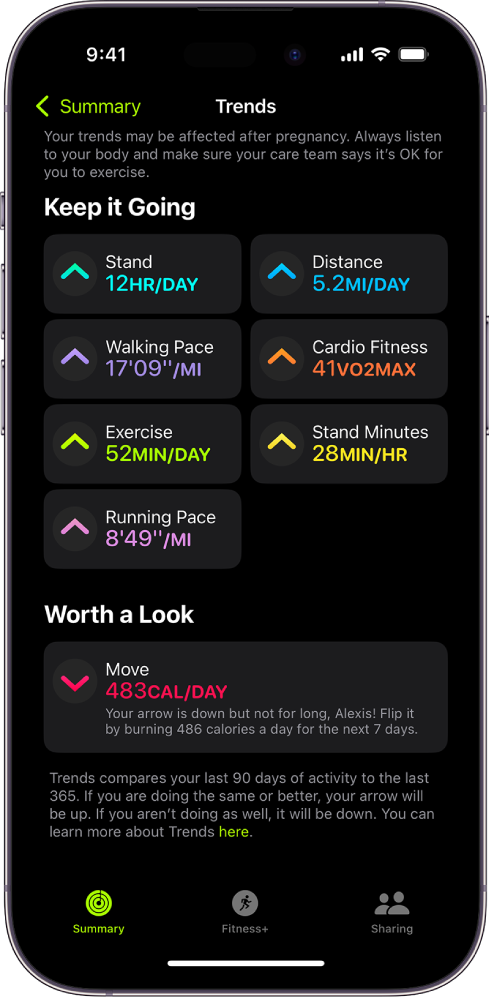
U aplikaciji Fitness na iPhoneu područje Trendovi prikazuje podatke dnevnih trendova za kalorije tijekom aktivnosti, minute vježbanja, sate stajanja, udaljenost hodanja, minute stajanja, kardio kondiciju, brzinu hodanja i tempo hodanja. Trendovi uspoređuju vaših zadnjih 90 dana aktivnosti sa zadnjih 365.
Za više informacija slijedi ove korake:
Idite u aplikaciju Fitness na svojem iPhoneu.
U području Trendovi dodirnite trend za prikaz povijesti.
Ako je strelica trenda za određeno mjerenje okrenuta prema gore, održavate ili poboljšavate svoje razine kondicije. Ako je strelica okrenuta prema dolje, vaš 90-dnevni prosjek za to mjerenje počeo je opadati. Kako bi vas se motiviralo za popravljanje trenda, primit ćete trenerski savjet — primjerice, “Danas prohodajte dodatni kilometar”.
Pogledajte svoje nagrade
Nagrade na uređaju Apple Watch možete osvojiti za osobne rekorde, neprekinute periode vježbanja i velika postignuća. Za prikazivanje svih osvojenih nagrada, uključujući nagrade za natjecanja u aktivnosti i nagrade koje namjeravate osvojiti, slijedite ove korake:
Idite u aplikaciju Aktivnost
 na uređaju Apple Watch.
na uređaju Apple Watch.Dodirnite
 .
.Dodirnite kategoriju nagrada (primjerice, Mjesečni izazovi), zatim dodirnite nagradu kako biste saznali više o njoj.
Također možete otvoriti aplikaciju Fitness na svojem iPhoneu pa dodirnuti Nagrade.
Za dodatne informacije o natjecanjima pogledajte Natječite se s prijateljima.

Prikazivanje povijesti treninga, meditacija i ronjenja
Možete prikazati podatke za treninge, meditacije i zarone koje ste dovršili putem usluge Apple Fitness+ ili u aplikaciji Trening, aplikaciji Dubina ili u kompatibilnim aplikacijama drugih proizvođača – primjerice, koliko ste dugo trenirali, vaš prosječni puls, ukupne utrošene kalorije i ostalo.
Idite u aplikaciju Aktivnost
 na uređaju Apple Watch.
na uređaju Apple Watch.Listajte do dna zaslona.
Za pregled treninga, meditacije lli zarona dodirnite ih.
Upravljanje podsjetnicima za aktivnosti
Podsjetnici vam mogu pomoći u ispunjavanju vaših ciljeva. Vaš Apple Watch će vas obavijestiti ako se držite plana ili zaostajete za svojim ciljevima Aktivnosti. Za odabir koje podsjetnike i obavijesti želite vidjeti slijedite ove korake.
Idite u aplikaciju Postavke
 na uređaju Apple Watch.
na uređaju Apple Watch.Dodirnite Aktivnost, zatim konfigurirajte obavijesti.
Također možete otvoriti aplikaciju Apple Watch na iPhoneu, dodirnuti Moj sat, zatim dodirnuti Aktivnost.
Zaustavljanje dnevnih trenerskih savjeta
Za isključivanje podsjetnika o aktivnosti slijedite ove korake:
Idite u aplikaciju Postavke
 na uređaju Apple Watch.
na uređaju Apple Watch.Dodirnite Aktivnost, zatim isključite Dnevne savjete.
Možete također otvoriti aplikaciju Apple Watch na svojem iPhoneu, dodirnuti Moj sat, dodirnuti Aktivnost, zatim uključiti opciju Dnevni savjeti.